ExcelでRDB(リレーショナルデータベース)を操作してみようという連載のその4です。前回の記事はこちらです。
簡単なデータベースシステムを作ってみる
Accessファイルも作れたことだし、簡単なデータベースシステムを作ってみようと思います。この前の連載でExcelファイルを使ったデータベースシステムを作りましたが、そのときにデータベースを操作できる簡単なクラスモジュールを作りました。今回は、そのデータベースシステムとクラスモジュールをAccessファイル向けに改造してみます。改造したクラスモジュールで作ったサンプルツールを以下に置きますので参考にしてください。
04_Accessデータベースを作ってみる.zip - Google ドライブ
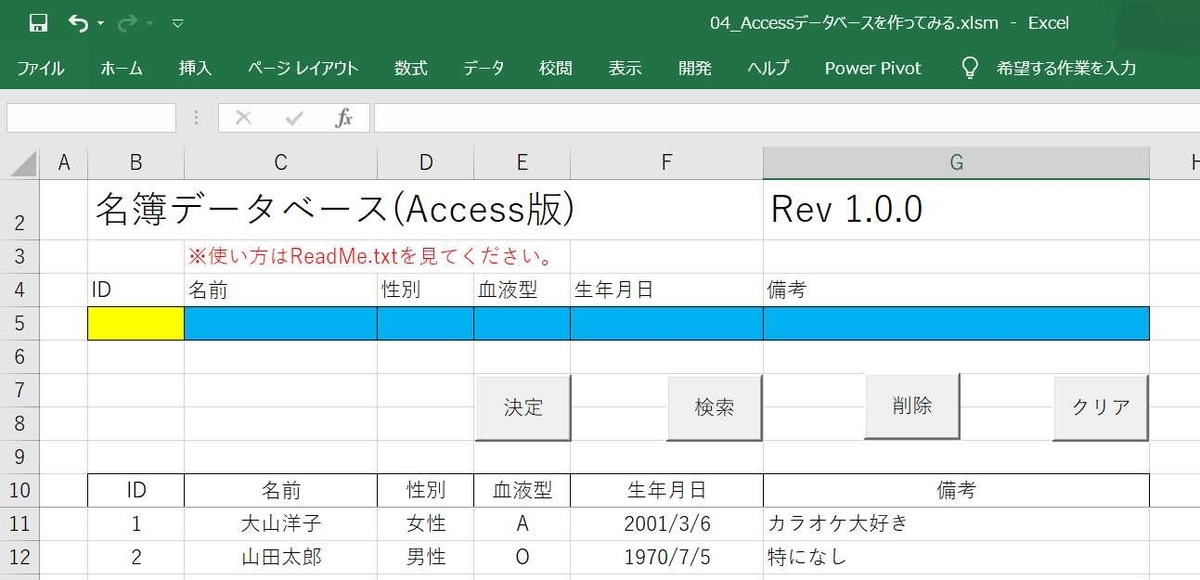
改造と言っても、そんなに難しいところはないです。使っているのは同じADODB.Connectionオブジェクト。変更する点は主に
・データベース接続文字列 "Microsoft.ACE.OLEDB.12.0"に変更
・テーブルの指定方法 "["と"]"でくくる方法から直接指定に変更
の2つです。
また、レコードの削除機能とトランザクション機能を追加します。レコードの削除はExcelファイルのデータベースでは出来なかったので、ぜひ確認したいです。一度クラスを作ると、こういう具合に使いまわしができるところが便利ですね。
クラスモジュール
クラスモジュールは以下のようになりました。あまり大きな変更点はありません。レコード削除のメソッドDeleteRecordが追加になりました。
Option Explicit
'Accessファイルのデータベースコントロールのクラスです
Private dbFileName_ As String 'データベースファイル名
Private dbTableName_ As String 'テーブル名
Private dbFieldList_() As Variant 'フィールドリスト
Private dbTrans_ As Boolean 'トランザクション状態
Private adoCn As Object
Private adoRs As Object
Private adoSelectRs As Object
'初期化
Private Sub Class_Initialize()
Set adoCn = CreateObject("ADODB.Connection")
adoCn.Provider = "Microsoft.ACE.OLEDB.12.0"
Set adoRs = CreateObject("ADODB.Recordset")
adoRs.CursorLocation = adUseClient
Set adoSelectRs = CreateObject("ADODB.Recordset")
adoSelectRs.CursorLocation = adUseClient
dbTrans_ = False
End Sub
'終了処理
Private Sub Class_Terminate()
If Err.Number <> 0 Then
MsgBox "データベース接続に失敗しました-" & Err.Number
If dbTrans_ Then adoCn.RollbackTrans
Else
Me.dbTrans = False
End If
On Error Resume Next 'クローズ時はエラー発生後も継続
If adoRs.State = adStateOpen Then adoRs.Close
If adoSelectRs.State = adStateOpen Then adoSelectRs.Close
If adoCn.State = adStateOpen Then adoCn.Close
End Sub
'ファイル名を設定します
Public Property Let dbFileName(ByVal fileName As String)
Select Case True
Case dbFileName_ <> ""
MsgBox "ファイル名は途中で変更できません"
Case Dir$(fileName) = ""
MsgBox "ファイルが見つかりません"
Case Else
dbFileName_ = fileName
End Select
End Property
'ファイル名を取得します
Public Property Get dbFileName() As String
dbFileName = dbFileName_
End Property
'テーブル名を設定します
Public Property Let dbTableName(ByVal tableName As String)
Select Case True
Case Dir$(dbFileName_) = ""
MsgBox "データベースファイルを指定してください"
Case dbTableName_ <> ""
MsgBox "テーブル名は途中で変更できません"
Case Else
adoCn.Open dbFileName_
adoRs.Open tableName, adoCn, adOpenKeyset, adLockOptimistic
dbTableName_ = tableName
'フィールドリストを設定します
Dim adoField As ADODB.Field
Dim i As Long: i = 0
ReDim dbFieldList_(adoRs.Fields.Count - 1)
For Each adoField In adoRs.Fields
dbFieldList_(i) = adoField.Name
i = i + 1
Next
End Select
End Property
'テーブル名を取得します
Public Property Get dbTableName() As String
dbTableName = dbTableName_
End Property
'フィールドリストを取得します
Public Property Get dbFieldList() As Variant
dbFieldList = dbFieldList_
End Property
'トランザクション状態を設定します
Public Property Let dbTrans(transStatus As Boolean)
Select Case True
Case Dir$(dbFileName_) = ""
MsgBox "データベースファイルを指定してください"
Case dbTableName_ = ""
MsgBox "テーブル名を指定してください"
Case Else
If dbTrans_ <> transStatus Then
If transStatus Then
adoCn.BeginTrans
Else
adoCn.CommitTrans
End If
dbTrans_ = transStatus
End If
End Select
End Property
'トランザクション状態を取得します
Public Property Get dbTrans() As Boolean
dbTrans = dbTrans_
End Property
'Excelデータベースにレコードを追加します
Public Sub AddRecord(recordData() As Variant)
If Not dbTrans_ Then Me.dbTrans = True
adoRs.AddNew dbFieldList_, recordData
adoRs.Update
End Sub
'SQLのWHERE句指定でレコードを抽出して指定のセルに表示します
Public Function SelectRecord(cmdSql As String, Optional foundRecord As Range = Nothing) As Long
adoSelectRs.Open "SELECT * FROM " & dbTableName_ & " WHERE " & cmdSql, adoCn
If Not foundRecord Is Nothing Then foundRecord.CopyFromRecordset adoSelectRs
SelectRecord = adoSelectRs.recordCount
adoSelectRs.Close
End Function
'SQLのWHERE句指定でレコードを抽出して指定フィールドのデータを変更します
Public Function EditRecord(cmdSql As String, fieldName As String, EditData As Variant) As Long
If Not dbTrans_ Then Me.dbTrans = True
adoSelectRs.Open "SELECT * FROM " & dbTableName_ & " WHERE " & cmdSql, adoCn, adOpenKeyset, adLockOptimistic
If adoSelectRs.recordCount <> 1 Then
MsgBox "レコードが一つに絞られていません"
Else
adoSelectRs.Fields(fieldName).Value = EditData
adoSelectRs.Update
End If
adoSelectRs.Close
End Function
'SQLのWHERE句指定でレコードを抽出して削除します。
Public Function DeleteRecord(cmdSql As String) As Long
If Not dbTrans_ Then Me.dbTrans = True
adoSelectRs.Open "SELECT * FROM " & dbTableName_ & " WHERE " & cmdSql, adoCn, adOpenKeyset, adLockOptimistic
If adoSelectRs.recordCount <> 1 Then
MsgBox "レコードが一つに絞られていません"
Else
adoSelectRs.Delete
End If
adoSelectRs.Close
End Function
'SQLのWHERE句指定でレコードを抽出して指定フィールドのデータを取得します
Public Function GetFieldData(cmdSql As String, fieldName As String) As Variant
adoSelectRs.Open "SELECT * FROM " & dbTableName_ & " WHERE " & cmdSql, adoCn
Select Case adoSelectRs.recordCount
Case 0
Case 1
GetFieldData = adoSelectRs.Fields(fieldName).Value
Case Else
MsgBox "レコードが一つに絞られていません"
End Select
adoSelectRs.Close
End Function基本的な構造はExcelファイルデータベースの連載で作成したものと変わりません。コードの解説については以下を参考にしてください。
その8:クラスモジュール作ってみた!!
その9:クラスモジュールの解説
その10:検索機能を追加する!
その11:更に実用的なクラスモジュールへ!
レコードを削除するメソッドDeleteRecordは、指定されたSQLコマンドでレコードが一つに絞られた時に該当するレコードを削除します。
サンプルツールの使い方
この記事の最初に置いてあるサンプルツールをダウンロードして解凍してください。解凍したフォルダ内の"04_Accessデータベースを作ってみる.xlsm"をマクロを有効にして開くと、同じフォルダ内にある"名簿.accdb"の内容を表示します。ID欄(黄色いセル)に削除したいレコードのID番号を入力して削除ボタンを押すと、指定されたレコードを削除します。その他の使用方法については、同梱の"ReadMe.txt"を参照してください。
別なアプローチも考えてみます。
とりあえずAccessファイルのデータベースシステムが出来ました。でも、これはレコード削除機能を追加してファイル形式を変えただけです。次回以降は、別なアプローチからAccessファイルの操作が出来ないか考えてみます!!
hirocom777.hatenadiary.org